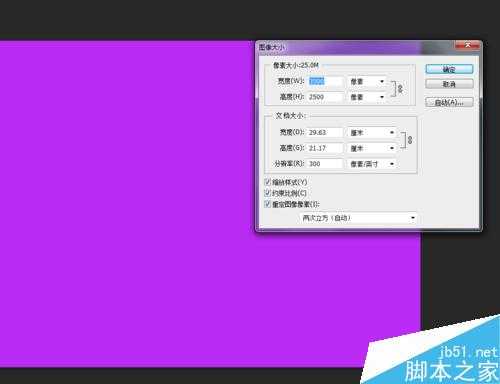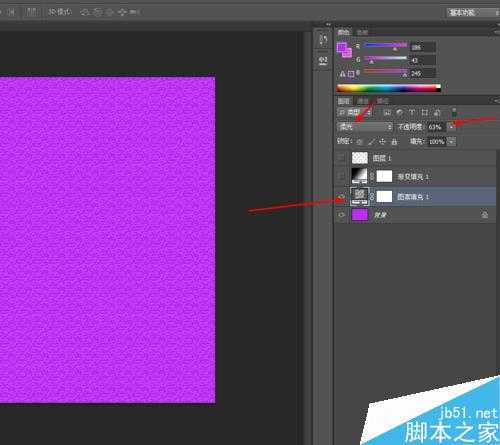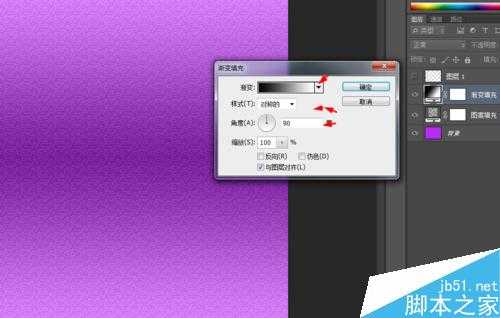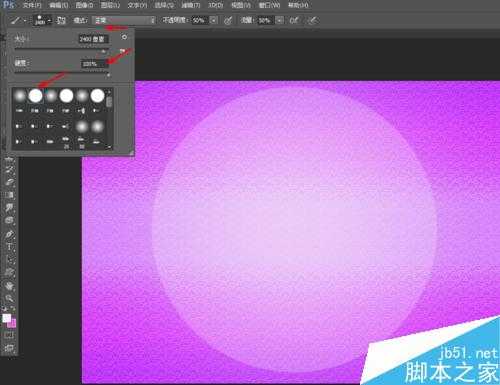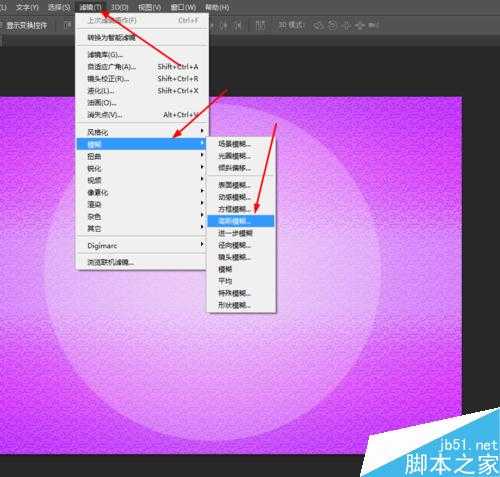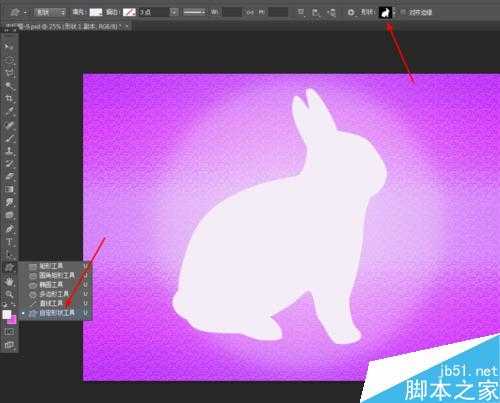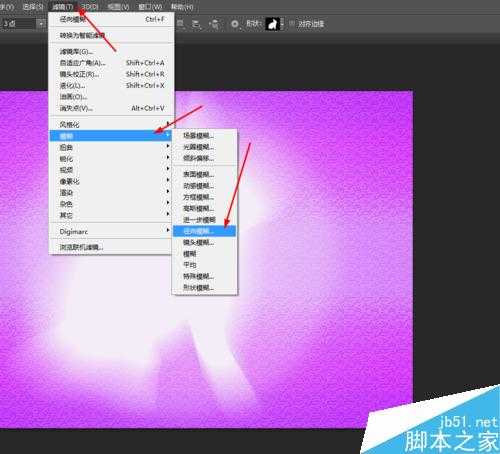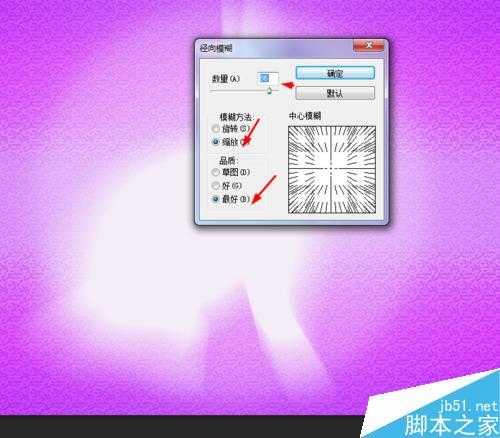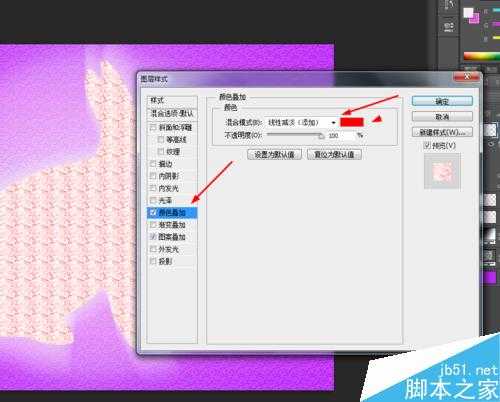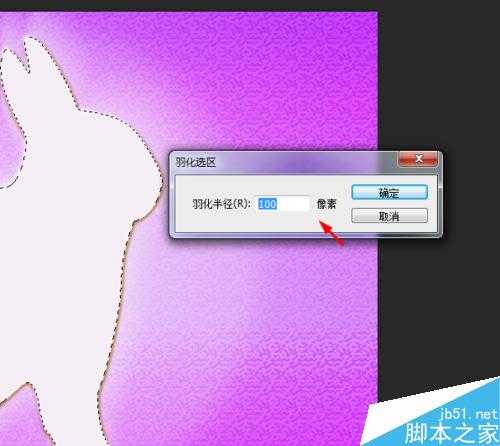无为清净楼资源网 Design By www.qnjia.com
这篇教程是向的朋友分享ps制作非常漂亮的兔子雕塑背景效果图方法,操作很简单的,有需要的朋友快快来学习吧!
方法/步骤
1、在ps软件中,新建一个3500*2500的文档,背景色填充为紫色,如图所示
2、然后创建图案调整图层,再图案的图层的混合模式改为柔光,不透明度改为63%,如图所示
3、再创建渐变填充调整图层,把渐变填充的图层的混合模式改为划分,如图所示
4、接着新建一个图层,选择画笔工具,在新的图层点击一下,如图所示
5、选择新的图层在滤镜中添加高斯模糊,如图所示
6、然后选择自定形状工具,画一只兔子的形状图层,并按ctrl+J复制一个出来,如图所示
7、选择兔子的图层在滤镜中添加径向模糊,如图所示
8、接着双击兔子的图层添加图层样式,调整一下图案叠加和颜色叠加,如图所示
9、再调整一下光泽,斜面和浮雕,如图所示
10、按ctrl点击兔子的形状图层生成选区,新建一个图层填充为白色,再到菜单栏上选择修改羽化100px,如图所示
11、效果如下图所示
以上就是ps制作非常漂亮的兔子雕塑背景效果图方法,操作很简单的,大家学会了吗?希望能对大家有所帮助!
标签:
ps,兔子雕塑
无为清净楼资源网 Design By www.qnjia.com
广告合作:本站广告合作请联系QQ:858582 申请时备注:广告合作(否则不回)
免责声明:本站文章均来自网站采集或用户投稿,网站不提供任何软件下载或自行开发的软件! 如有用户或公司发现本站内容信息存在侵权行为,请邮件告知! 858582#qq.com
免责声明:本站文章均来自网站采集或用户投稿,网站不提供任何软件下载或自行开发的软件! 如有用户或公司发现本站内容信息存在侵权行为,请邮件告知! 858582#qq.com
无为清净楼资源网 Design By www.qnjia.com
暂无评论...
更新日志
2024年11月18日
2024年11月18日
- 蔡依林《MYSELF》 奢华庆菌版 2CD[WAV+CUE][1.5G]
- 刘春美《心与心寻世界名曲中文版》新京文[低速原抓WAV+CUE]
- 朱逢博《蔷薇蔷薇处处开》[FLAC+CUE]
- 姚璎格2005《心在哭泣》龙韵[WAV分轨]
- 费玉清《费玉清收藏》 2CD 华纳[WAV+CUE][1G]
- 徐怀钰《LOVE》台湾首版[WAV+CUE][1G]
- 群星《英皇精挑细选Vol.1》[WAV+CUE][1G]
- 郑钧.2007-长安长安【灯火文化】【WAV+CUE】
- 袁小迪向蕙玲.2005-纯情红玫瑰【全员集合】【WAV+CUE】
- 周华健.2015-水浒三部曲原创音乐选辑【滚石】【FLAC分轨】
- 钟志刚《为爱而歌DSD》[WAV+CUE]
- 孙露《情人的眼泪》[低速原抓WAV+CUE]
- 【雨果唱片】刘明源《胡琴专辑》1993[WAV+CUE]
- 黄莺莺《25周年纪念金曲专辑》[WAV+CUE][1.1G]
- 刘德丽《刘德丽新曲+精选》2023[WAV+CUE][1G]